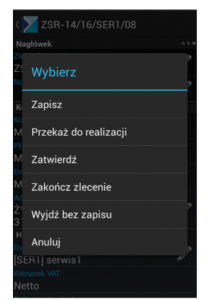Rejestracja dokumentu ZSR
Możliwość dodania nowego dokumentu ZSR w aplikacji istnieje z poziomu:
- Kafla Serwis – poprzez wybranie ikony
 na action barze.
na action barze. - Z poziomu karty kontrahenta, w sekcji Serwis.
Każdy dokument ZSR podzielony jest na trzy zakładki:
- Planowanie
- Kalkulacja
- Nagłówek
Nagłówek ZSR
Na nagłówku prezentowane są informacje jak poniżej. Edycja kontrahenta głównego, docelowego i płatnika w przypadku ZSR jest niemożliwa. Pozostałe elementy są edytowalne do momentu zatwierdzenia zlecenia. W przypadku, gdy na zleceniu serwisowym dodane są klasy atrybutów obsługiwane w Mobile Serwis dodana jest sekcja: Informację dodatkowe.
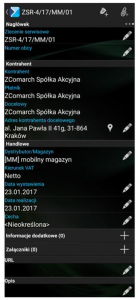
Wybierając przycisk powrotu pokazuje się lista z dostępnymi opcjami:
- Zapisz – zapisuje dokument do bufora (Stan: Niepotwierdzony)
- Przekaż do realizacji – zapisuje dokument Do realizacji, możliwa jest edycja czynności, składników, zasobów oraz serwisantów na dokumencie (Stan: Do realizacji)
- Zatwierdź – zatwierdza dokument, niemożliwa edycja elementów (Stan: Zatwierdzone)
- Zakończ zlecenie – zlecenie zostaje zamknięte, realizacja zostaje zakończona (Stan: Zamknięte)
- Wyjdź bez zapisu
- Anuluj